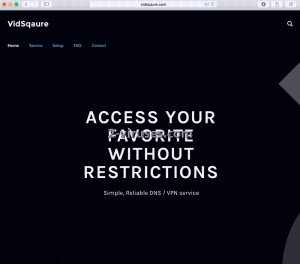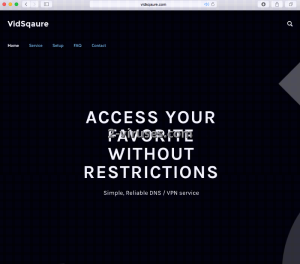Vidsqaure (manchmal als VidsSquare bezeichnet) von Epikai Ltd. ist ein kostenloses cloudbasiertes Programm. Sein Hauptziel ist es, Ihre IP-Adresse durch eine akzeptierte Adresse zu ersetzen, während Sie versuchen, auf Domains, die geografischen Beschränkungen unterliegen, zuzugreifen. Internetbenutzer können manchmal nicht auf Videoinhalte von Domains wie HBO, Netflix, Hulu etc. zugreifen, da ihre IP-Adresse einen Standort kommuniziert, von dem aus diese Domain nicht aufgerufen werden können. Obwohl Vidsqaure ein nützliches Programm zu sein scheint, wird es als werbeunterstützte Software eingestuft. Um die beworbenen Funktionen zu nutzen, müssen Sie nämlich Werbung akzeptieren. Indem Sie Vidsqaure auf Ihrem Computer installieren, laden Sie außerdem eine Browser-Erweiterung herunter. Die Ersteller dieses Parasiten geben an, dass so Werbeanzeigen generiert werden können, die auf den Interessen der Benutzer basieren.
Über Ads by Vidsqaure
Die meisten bizarren Funktionen dieses Schurkenprogramms sind im EULA-Dokument der Vidsqaure Adware angeführt. Es wird angegeben, dass Inhalte von Dritten von den Erstellern dieses DNS-Services nicht überwacht, empfohlen, kontrolliert oder überprüft werden. Das bedeutet, dass einige von ihnen unangemessen oder unseriös sein könnten. Die Werbeanzeigen von Vidsqaure sind der Grund, aus dem Sie diesem Programm nicht vertrauen sollten. Wie können Sie sich auf zufällig auftauchende Texte, Grafiken, Bilder, Designs, Videos, Audiodateien, Informationen, Anwendungen und andere Angebote verlassen, wenn die Vidsqaure Adware nicht garantiert, dass diese Materialien sicher sind? Es lohnt sich definitiv, nach einem angemesseneren Programm zu suchen.
Manchmal ist es aber zu spät, um diese Infektion zu verhindern und Sie sehen sich bereits mit Ads by Vidsqaure konfrontiert. Der Großteil der angezeigten Materialien könnte gefährlich sein und Werbeanzeigen werden häufig nur präsentiert, um Benutzer auf betrügerische Domains weiterzuleiten. Dort könnten zum Beispiel Tracking Cookies auf dem Computer des Benutzers abgelegt werden. Außerdem zwingt Sie Ads by Vidsqaure unter Umständen dazu, Domains zu besuchen, die betrügerische ausführbare Dateien enthalten. Viele gefährliche Parasiten werden auf diese Weise unter unaufmerksamen Benutzern verbreitet.
Verbreitungsmethoden von Ads by Vidsqaure
Falls Sie bereits infiziert wurden, versuchen Sie unbedingt, die Ads by Vidsqaure Adware loszuwerden. Um nicht mehr von irreführenden Inhalten gestört zu werden, verwenden Sie Spyhunter oder Hitman und löschen Sie den Parasit automatisch. Auch die manuelle Entfernung ist möglich. So können Sie derartige Infektionen vermeiden: Besuchen Sie keine Domains, die als gefährlich eingestuft werden könnten, laden Sie Software nur von seriösen File-Sharing-Seiten herunter und wählen Sie im Installationsassistenten immer den erweiterten/benutzerdefinierten Modus. Er ermöglicht es Ihnen, die Auswahl der bereits vorausgewählten Kontrollkästchen vor optionalen Softwares aufzuheben. Lassen Sie nie zu, dass Programme, die mit kostenlosen Anwendungen gebündelt wurden, heruntergeladen werden, da es sich dabei häufig um potenziell unerwünschte Programme (PUP), wie die Vidsqaure Adware, handelt.
Programme zur automatischen Entfernung von Malware
(Win)
Hinweis: Spyhunter findet Parasiten wie Ads By Vidsqaure und hilft Ihnen dabei, diese kostenlos zu entfernen. limitierte Testversion verfügbar, Terms of use, Privacy Policy, Uninstall Instructions,
(Mac)
Hinweis: Combo Cleaner findet Parasiten wie Ads By Vidsqaure und hilft Ihnen dabei, diese kostenlos zu entfernen. limitierte Testversion verfügbar,
”Manuelle
Wie man Ads by Vidsqaure über die Windows Systemsteuerung entfernt
Viele Hijacker und Adwares wie Ads by Vidsqaure installieren einige ihrer Komponenten als normale Windows-Programme und als zusätzliche Software. Dieser Teil der Malware kann über die Systemsteuerung deinstalliert werden. Um auf diese zuzugreifen, tun Sie folgendes.- Start->Systemsteuerung (ältere Windows-Versionen) oder drücken Sie die Windows-Taste->Suche und geben Sie „Systemsteuerung“ ein (Windows 8).

- Wählen Sie Programm deinstallieren.

- Sehen Sie sich die Liste der Programme durch und wählen Sie alle Einträge aus, die mit Ads by Vidsqaure in Verbindung stehen. .

- Klicken Sie auf Deinstallieren.

- In vielen Fällen finden Anti-Malware Programme Parasiten besser, daher empfehle ich Ihnen, Spyhunter zu installieren, um andere Programme zu finden, die Teil dieser Infektion sein könnten.

TopBetrügerische Erweiterungen aus dem Internet Explorer entfernen
- Klicken Sie auf das Rädchen-Symbol->Add-ons verwalten.

- Sehen Sie die Liste der Toolbars und Erweiterungen durch. Entfernen Sie alle Dinge, die mit Ads by Vidsqaure in Verbindung stehen, sowie Dinge, die Sie nicht kennen und die nicht von Google, Microsoft, Yahoo, Oracle oder Adobe stammen.

(Optional) Setzen Sie Ihre Browser-Einstellungen zurück
Falls Sie weiterhin Probleme haben, die mit Ads by Vidsqaure in Verbindung stehen, setzen Sie die Einstellungen Ihrer Browser auf ihre Standard-Einstellungen zurück.
- Klicken Sie auf das Rädchen-Symbol->Internetoptionen.

- Öffnen Sie den Karteireiter Erweitert und klicken Sie auf Zurücksetzen.

- Wählen Sie das Kontrollkästchen „Persönliche Einstellungen löschen“ aus und klicken Sie auf Zurücksetzen.

- Klicken Sie im Bestätigungsfenster auf Schließen und schließen Sie dann Ihren Browser.

Falls Sie Ihre Browser-Einstellungen nicht zurücksetzen können und das Problem weiterhin besteht, scannen Sie Ihr System mit einem Anti-Malware Programm.
TopAnleitung zum Entfernen von Ads by Vidsqaure aus Microsoft Edge:
- Öffnen Sie Microsoft Edge und klicken Sie auf “Mehr“ (drei Punkte in der Ecke rechts oben des Bildschirms), wählen Sie nun die Einstellungen.

- In dem “Einstellungen“ Fenster, klicken Sie auf “Wählen der zu löschenden Elemente“.

- Wählen Sie nun alles aus, was Sie entfernen möchten und klicken Sie auf “Löschen“.

- Drücken Sie die rechte Maustaste auf Start und wählen Sie den Task Manager.

- Im Bereich für Prozesse klicken Sie auf Microsoft Edge wieder die rechte Maustaste und wählen Sie “Gehe zu Details“.

- Finden Sie in den Details die mit Microsoft Edge benannten Einträge, klicken Sie auf jeden von ihnen die rechte Maustaste und drücken Sie “Auftrag Beenden“, um diese Einträge zu beenden.

TopAds by Vidsqaure aus Chrome entfernen
- Klicken Sie auf das Chrome-Menü in der oberen rechten Ecke des Google Chrome Fensters. Wählen Sie „Einstellungen“.

- Klicken Sie auf „Erweiterungen“ im linken Menü.
- Sehen Sie die Erweiterungsliste durch und entfernen Sie Programme, die Sie nicht benötigen – vor allem jene, die Ads by Vidsqaure ähneln. Klicken Sie auf den Papierkorb neben Ads by Vidsqaure oder anderen Add-ons, die Sie entfernen möchten.

- Klicken Sie im Bestätigungsfenster auf „Entfernen“.

- Falls Sie unsicher sind, deaktivieren Sie sie vorübergehend.

- Starten Sie Chrome neu.
(Optional) Setzen Sie Ihre Browser-Einstellungen zurück
Falls Sie immer noch Probleme haben, die mit Ads by Vidsqaure in Verbindung stehen, setzen Sie die Einstellungen Ihrer Browser auf ihre Standard-Einstellungen zurück.
- Klicken Sie auf das Google Chrome Menü (drei horizontale Linien) und wählen Sie Einstellungen.

- Scrollen Sie zum Ende der Seite und klicken Sie auf Einstellungen zurücksetzen.

- Klicken Sie im Bestätigungsfenster auf Zurücksetzen.

Falls Sie Ihre Browser-Einstellungen nicht zurücksetzen können und das Problem weiterhin besteht, scannen Sie Ihr System mit einem Anti-Malware Programm.
TopAds by Vidsqaure aus Firefox entfernen
- Klicken Sie auf das Menü in der oberen rechten Ecke des Mozilla-Fensters und wählen Sie „Add-ons“ aus (oder drücken Sie Strg+Shift+A auf Ihrer Tastatur).

- Sehen Sie die Liste der Erweiterungen und Add-ons durch und entfernen Sie alle Dinge, die mit Ads by Vidsqaure in Verbindung stehen, sowie Dinge, die Sie nicht kennen. Falls Sie die Erweiterung nicht kennen und sie nicht von Mozilla, Google, Microsoft, Oracle oder Adobe stammt, benötigen Sie sie wahrscheinlich nicht.

(Optional) Setzen Sie Ihre Browser-Einstellungen zurück
Falls Sie weiterhin Probleme haben, die mit Ads by Vidsqaure in Verbindung stehen, setzen Sie die Einstellungen Ihrer Browser auf ihre Standard-Einstellungen zurück.
- Klicken Sie auf das Menü in der rechten oberen Ecke des Mozilla Firefox Fensters. Klicken Sie auf Hilfe.

- Wählen Sie Informationen zur Fehlerbehebung aus dem Hilfe-Menü aus.

- Klicken Sie auf Firefox zurücksetzen.

- Klicken Sie im Bestätigungsfenster auf Firefox zurücksetzen. Mozilla Firefox schließt sich und wird auf die Standard-Einstellungen zurückgesetzt.

Falls Sie Ihre Browser-Einstellungen nicht zurücksetzen können und das Problem weiterhin besteht, scannen Sie Ihr System mit einem Anti-Malware Programm.
TopAds by Vidsqaure aus Safari (Mac OS X) entfernen
- Klicken Sie auf das Safari-Menü.
- Wählen Sie Präferenzen.

- Klicken Sie auf den Karteireiter Erweiterungen.
- Klicken Sie neben Ads by Vidsqaure auf Deinstallieren. Entfernen Sie auch alle anderen unbekannten oder verdächtigen Einträge. Falls Sie nicht sicher sind, ob Sie die Erweiterung benötigen oder nicht, können Sie einfach die Auswahl des Kontrollkästchens Aktivieren aufheben, um die Erweiterung vorübergehend zu deaktivieren.

- Starten Sie Safari neu.
(Optional) Setzen Sie Ihre Browser-Einstellungen zurück
Falls Sie weiterhin Probleme haben, die mit Ads by Vidsqaure in Verbindung stehen, setzen Sie die Einstellungen Ihrer Browser auf ihre Standard-Einstellungen zurück.
- Klicken Sie auf das Safari-Menü in der linken oberen Ecke des Bildschirms. Wählen Sie Safari zurücksetzen.

- Wählen Sie, welche Optionen Sie zurücksetzen möchten (normalerweise sind alle vorausgewählt) und klicken Sie auf Zurücksetzen.

Falls Sie Ihre Browser-Einstellungen nicht zurücksetzen können und das Problem weiterhin besteht, scannen Sie Ihr System mit einem Anti-Malware Programm.